1. Creare dati di taglio perforati
Caricare preventivamente il materiale sulla macchina e preparare l’output di taglio.
Impostazione del materialePreparativi per il taglioQuesta sezione mostra un esempio di creazione di dati di taglio perforati utilizzando Adobe Illustrator 2020. La procedura operativa è la stessa per le altre versioni.
Procedura
-
Creare un nuovo documento e disegnare una nuova forma o aprire un file esistente.
In questo esempio, viene creato il progetto mostrato nella figura seguente.
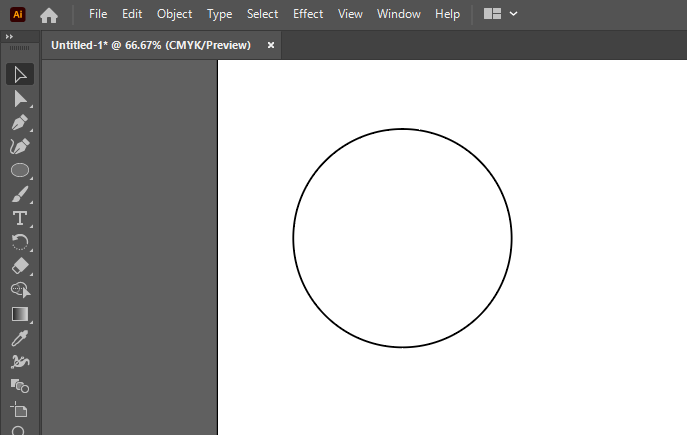
-
Fare clic su .
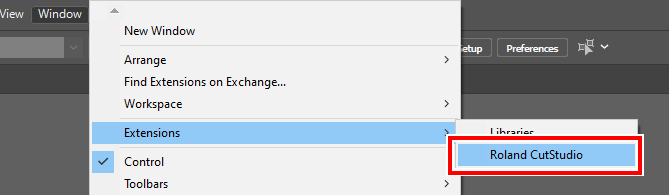 Viene visualizzata la tavolozza Roland CutStudio.
Viene visualizzata la tavolozza Roland CutStudio.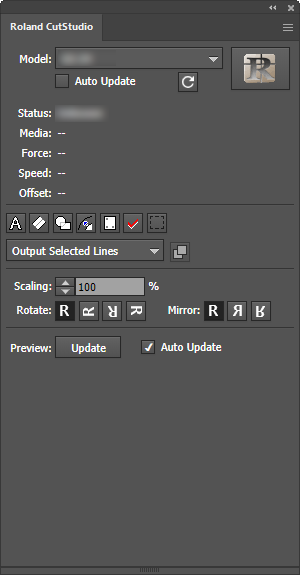
- Selezionare un oggetto a cui applicare il taglio perforato.
-
Fare clic su
 .
.
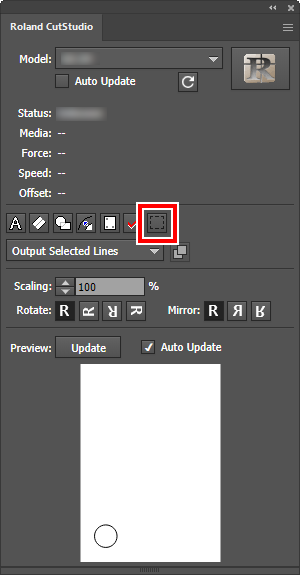
-
Selezionare Output Perforated Cut Lines Only.

-
Nella tavolozza, fare clic su Update.
Verificare che la linea di taglio che si desidera produrre venga visualizzata nella schermata di anteprima.
-
Fare clic su
 .
CutStudio si avvia e i dati di taglio vengono inviati a CutStudio. I dati di taglio in uscita sono sempre allineati all’origine di CutStudio, indipendentemente dalla posizione in Adobe Illustrator (ad eccezione dei dati dei crocini di registro).
.
CutStudio si avvia e i dati di taglio vengono inviati a CutStudio. I dati di taglio in uscita sono sempre allineati all’origine di CutStudio, indipendentemente dalla posizione in Adobe Illustrator (ad eccezione dei dati dei crocini di registro).